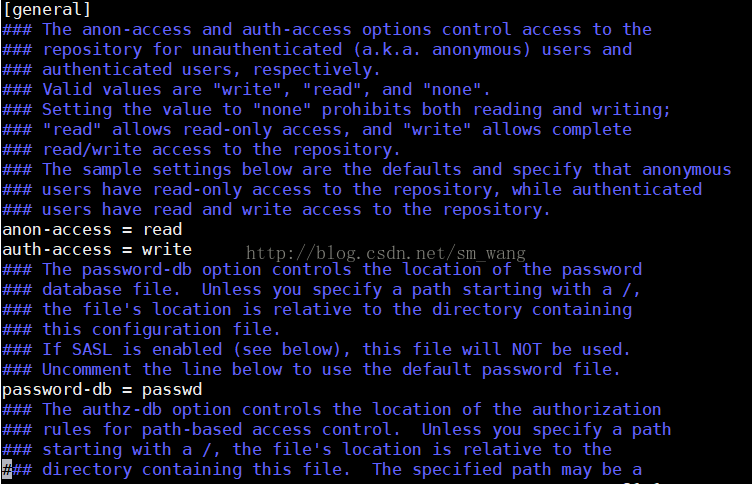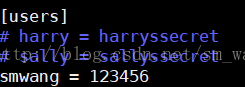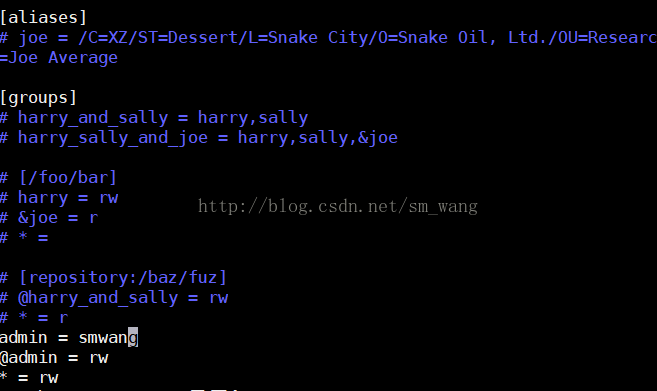1、卸载SVN
查看自己是否安装了svn
- svn
上图显示已安装,可用以下命令进行卸载
- sudo apt-get remove --purge subversion
(–purge 选项表示彻底删除改软件和相关文件)
2、安装SVN
安装前先更新一下
- sudo apt-get update
接下来安装
- sudo apt-get install subversion
3、创建SVN版本库
创建home下的svn文件夹
sudo mkdir /home/svn创建svn下的repository文件夹
sudo mkdir /home/svn/repository更改repository的权限(第一次搭建没有赋予权限,客户端访问服务器被拒绝)
sudo chmod -R 777 /home/svn/repository创建版本库
sudo svnadmin create /home/svn/repository完成后会在repository文件夹下生成以下文件
然后对db进行权限设置
sudo chmod -R 777 db设置访问权限:需要对conf文件夹下的文件进行修改
①修改配置文件conf/svnserve.conf
sudo vim /home/svn/repository/conf/svnserve.conf#匿名用户可读
anon-access = read(可改成none,即不可读)
#权限用户可写
auth-access = write
#密码文件为passwd
password-db = passwd
#权限文件为authz
authz-db = authz
(去掉前面的#,并且顶格,不然可能会报错)
②添加访问用户conf/passwd
sudo vim /home/svn/repository/conf/passwd ③设置用户权限conf/authz
sudo vim /home/svn/repository/conf/authzadmin = smwang //用户smwang属于admin权限组
@admin = rw //admin权限组的权限是读和写
* = rw 所有的组都具有读权限和写权限4、测试SVN服务器
①启动服务器
svnserve -d -r /home/svn(-d:表示在后台运行 ,-r:指定服务器的根目录)
用如下命令查看svnserve是否已经运行
ps aux | grep svnserve(表示服务器已经在后台运行了,这个时候我没就可通过svn://服务器ip/repository从svn客户端访问服务器了)
②停止服务器
如果需要关闭服务器,可以用下面的命令
killall svnserve